Cómo usar el comando de tiempo de actividad en Linux
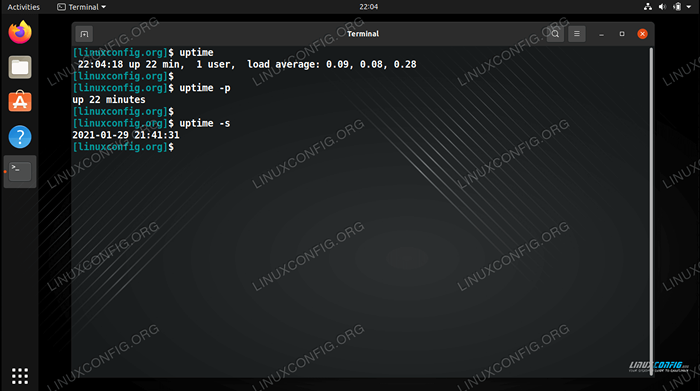
- 3235
- 972
- Claudia Baca
El propósito de esta guía es repasar el tiempo de actividad Comando en Linux. Es un comando bastante simple que solo te llevará un minuto o dos para dominar, pero será más útil de lo que cabría esperar.
Siga junto con nosotros a continuación mientras mostramos varios ejemplos de tiempo de actividad y las opciones que puede usar con el comando. También veremos por qué el comando puede ser útil.
En este tutorial aprenderás:
- ¿Para cuál es el comando de tiempo de actividad utilizado para?
- Cómo usar el comando de tiempo de actividad con ejemplos
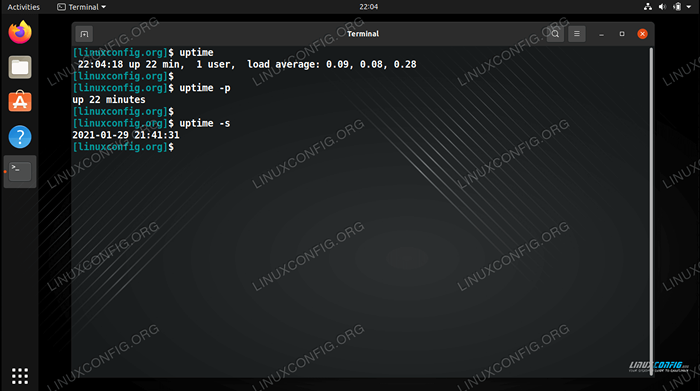 Comando de tiempo de actividad en Linux
Comando de tiempo de actividad en Linux | Categoría | Requisitos, convenciones o versión de software utilizada |
|---|---|
| Sistema | Cualquier distribución de Linux |
| Software | tiempo de actividad |
| Otro | Acceso privilegiado a su sistema Linux como root o a través del sudo dominio. |
| Convenciones | # - requiere que los comandos de Linux dados se ejecuten con privilegios raíz directamente como un usuario raíz o mediante el uso de sudo dominiops - Requiere que los comandos de Linux dados se ejecuten como un usuario regular no privilegiado |
¿Para cuál es el comando de tiempo de actividad utilizado para?
El tiempo de actividad El comando hace exactamente como su nombre lo indica, le muestra cuánto tiempo ha pasado desde que se reinició el sistema (cuánto "tiempo de actividad" ha acumulado). También genera otros datos prácticos: la hora actual, cuántos usuarios están iniciadas y el promedio de carga de la CPU durante los últimos 1, 5 y 15 minutos.
$ tiempo de actividad 22:04:18 Up 22 min, 1 usuario, promedio de carga: 0.09, 0.08, 0.28
Conocer el tiempo de actividad de su sistema puede ser útil por muchas razones. Por ejemplo, si recibe un informe de los usuarios de que su servidor no se puede usar, puede ejecutar el tiempo de actividad Comandar para ver rápidamente si ha habido un reinicio reciente (inesperado).
Usando tiempo de actividad Para la resolución de problemas, como en el escenario anterior, es probablemente el uso más práctico para el comando. Pero también ofrece información sobre la estabilidad de su sistema. Linux es bien conocido por su extrema estabilidad, y no está en absoluto fuera de lo común ver a las máquinas ejecutando Linux con un tiempo de actividad de más de un año u otras cantidades locas de tiempo.
Un alto tiempo de actividad es un logro codiciado para los administradores de Linux, y actúa como un testimonio de la estabilidad de su configuración. No solo el tiempo de actividad El comando nos da información rápida de solución de problemas, pero también es bueno para presumir de los derechos.
Comando de tiempo de actividad con ejemplos
Ejecutando el tiempo de actividad El comando sin opciones producirá la hora actual, el tiempo de actividad, el número de usuarios iniciados y promedios de carga de CPU.
$ tiempo de actividad 22:04:18 Up 22 min, 1 usuario, promedio de carga: 0.09, 0.08, 0.28
Utilizando el -pag La opción solo mostrará el tiempo de actividad de su sistema.
$ tiempo de actividad -p hasta 22 minutos
Para ver la fecha y hora de cuándo el sistema se inició por última vez, use el -s opción.
$ tiempo de actividad -S 2021-01-29 21:41:31
En caso de que olvide alguna de estas opciones, siempre puede consultar la página de ayuda especificando el -H opción.
$ ITMEME -H Uso: Tiempo de actividad [Opciones] Opciones: -P, -PRETTY Muestra tiempo de actividad en un formato bonito -h, --help muestra esta ayuda y salida -s, --since System Up desde -v, -Sutenuez de versiones Información de la versión y salida para más detalles Véase el tiempo de actividad (1).
Pensamientos de cierre
En esta guía, vimos cómo usar el tiempo de actividad Comando en Linux, junto con sus diferentes opciones. También aprendimos sobre la motivación detrás del comando y por qué es útil para solucionar problemas o simplemente medir la estabilidad del sistema.
Tutoriales de Linux relacionados:
- Cosas para instalar en Ubuntu 20.04
- Cosas que hacer después de instalar Ubuntu 20.04 fossa focal Linux
- Comandos básicos de Linux
- Comandos de Linux: los 20 comandos más importantes que necesitas ..
- Una introducción a la automatización, herramientas y técnicas de Linux
- Cosas que hacer después de instalar Ubuntu 22.04 Jellyfish de Jammy ..
- Instale Arch Linux en VMware Workstation
- Comando de hombre en Linux con ejemplos
- Cómo imprimir el árbol de directorio usando Linux
- Ubuntu 20.04 Guía

